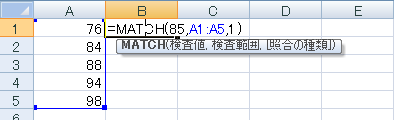Excelで指定した範囲内から特定の値を検索し、相対的な位置情報を出力するMATCH関数について説明します。ExcelのMATCH関数では指定した範囲に対して、検査値以下の最大値、検査値と同値、検査値以上の最小値の3つの種類の照合を行うことができます。
ExcelのMATCH関数の3つの手順
Excelの指定のセル内に以下の関数を入力します。
=MATCH(検査値,検査範囲,照合の型)
指定した検査範囲に対して指定した照合の型で特定の値の位置を検査結果として出力します。では手順を説明していきます。
1.検査値以下の最大値
照合の型が1のとき、検査値以下の値の中で最大の値を検索します。ただし範囲内の数値は昇順に並び替えておく必要があります。
下の画像のようにB1セルに
=MATCH(85,A1:A5,1)
と入力した場合,85以下の最大値84を検索し、範囲内で上から2番目にあるので、返り値は「2」となります。
また、照合の型を変えることにより以下の操作ができます。
2.検索値と一致する数値の検索
照合の型が0のとき、検査値と同値の値を検索します。範囲内の並び替えは必要ありません。
また、範囲内に検索値がない場合にはエラー値が返されます。
3.検索値以上の最小値
照合の型が-1のとき、検査値以上の最小値を検索します。ただし範囲内の数値は降順に並び替えておく必要があります。
いかがでしたか。ExcelのMATCH関数では、指定した範囲に対して、指定した値以下の最大値、値以上の最小値、値と同値となる値を保持するセルを検索し、その場所を出力することができます。ExcelのMATCH関数を利用して作業の効率をよくしましょう。